유튜브 영상 캡처, 왜 이렇게 번거로울까?
유튜브를 시청하다 보면 특정 장면을 저장하고 싶을 때가 많습니다. 예를 들어, 강의 자료를 만들거나 친구에게 재미있는 장면을 공유하고 싶을 때 말이죠. 하지만 기본 캡처 도구를 사용하면 재생바나 인터페이스가 함께 찍혀서 깔끔하지 않은 결과물이 나옵니다.
이런 문제를 겪어본 분들이라면 공감하실 겁니다. 키보드의 PrtScn 키를 눌러 전체 화면을 캡처한 뒤, 그림판에서 잘라내는 과정은 시간도 걸리고 귀찮기만 합니다. 더 나은 방법이 필요하지 않을까요?
크롬확장프로그램으로 간단하게 해결
유튜브(youtube) 영상 화면 캡처 하는 방법을 찾고 있다면, 크롬확장프로그램이 최고의 해결책입니다. 특히 “Screenshot YouTube”라는 확장 프로그램은 클릭 한 번으로 깔끔한 스크린샷을 제공합니다.
- 설치 시간: 1분 이내
- 사용법: 유튜브 영상에서 버튼 클릭
- 결과물: 재생바 없는 깔끔한 이미지
예를 들어, 유튜브에서 강의 영상을 보다가 중요한 슬라이드가 나왔을 때, 이 도구를 사용하면 바로 저장할 수 있습니다. 더 이상 복잡한 편집 과정이 필요 없습니다.
설치와 사용법, 단계별로 알아보기
크롬확장프로그램을 활용한 유튜브(youtube) 영상 화면 캡처 하는 방법은 누구나 쉽게 따라 할 수 있습니다. 아래 단계를 따라 설치부터 사용까지 해보세요.
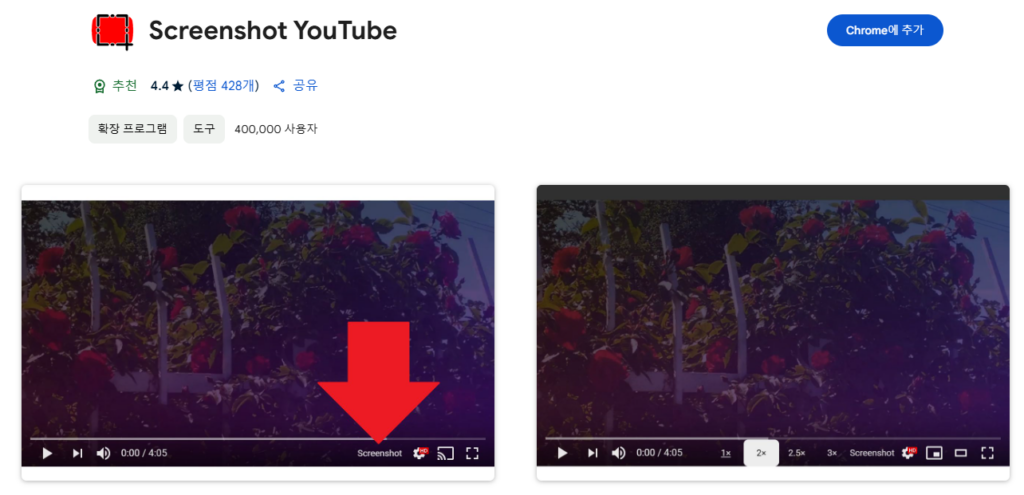
상단의 크롬에 추가 버튼을 누릅니다.
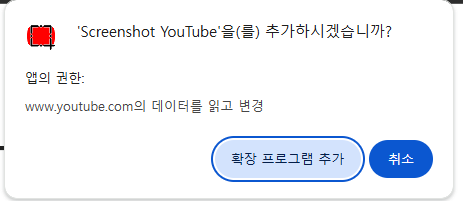
확장프로그램 추가 버튼을 눌러 줍니다.

설치를 완료하고 youtube를 다시 시작하면 화면 하단에 “screenshot” 이라는 부분이 생깁니다.
| 단계 | 내용 |
|---|---|
| 1단계 | 크롬 웹 스토어에서 “Screenshot YouTube” 검색 |
| 2단계 | “Chrome에 추가” 버튼 클릭 후 설치 |
| 3단계 | 유튜브 영상에서 “Screenshot” 버튼 클릭 |
설치가 완료되면 유튜브 영상 플레이어 아래에 “Screenshot” 버튼이 나타납니다. 원하는 장면에서 클릭하면 PNG 파일로 바로 다운로드됩니다.
더 효율적으로 캡처하는 팁
유튜브(youtube) 영상 화면 캡처 하는 방법을 더 잘 활용하려면 몇 가지 팁을 알아두는 것이 좋습니다. 단순히 버튼을 누르는 것 이상으로 효율성을 높일 수 있습니다.
- 단축키 활용: 확장 프로그램 설정에서 “P” 키를 단축키로 지정하면 더 빠르게 캡처 가능
- 화질 조정: 영상 화질을 최고로 설정한 뒤 캡처하면 선명한 결과물 확보
- 프레임 이동: “.”(마침표)와 “,”(쉼표) 키로 프레임을 미세 조정
예를 들어, 강의 영상에서 정확한 타이밍의 슬라이드를 캡처하고 싶다면, 프레임 이동 키를 사용해 원하는 순간을 정확히 잡아낼 수 있습니다.
다른 대안도 고려해보기
크롬확장프로그램 외에도 유튜브(youtube) 영상 화면 캡처 하는 방법은 다양합니다. 상황에 따라 다른 도구를 활용하는 것도 좋은 선택입니다.
- 기본 기능: 크롬에서 우클릭 후 “동영상 프레임 저장” 선택
- 외부 소프트웨어: VLC 플레이어로 영상 재생 후 Shift+S로 캡처
- 모바일: 스마트폰 화면 녹화 후 스크린샷 추출
예를 들어, VLC 플레이어를 사용하면 유튜브 영상 URL을 불러와 원하는 장면을 캡처할 수 있습니다. 다만, 크롬확장프로그램만큼 간편하지는 않습니다.
Q&A
유튜브(youtube) 영상 화면 캡처 하는 방법에 대해 자주 묻는 질문과 답변을 모았습니다.
- 크롬확장프로그램은 무료인가요?
네, “Screenshot YouTube”는 무료로 제공됩니다. 설치 후 추가 비용 없이 바로 사용할 수 있습니다. - 캡처한 이미지는 어디에 저장되나요?
기본적으로 다운로드 폴더에 PNG 파일로 저장됩니다. 경로는 브라우저 설정에서 변경 가능합니다. - 모바일에서도 사용할 수 있나요?
크롬확장프로그램은 PC 전용입니다. 모바일에서는 화면 녹화 후 캡처하거나, 유튜브 앱의 공유 기능을 활용하세요.
함께 보면 좋은 글들
✔비행기 보조배터리 몇개까지? 2025년 최신 규정 완벽 정리
✔국세청원클릭, 종합소득세환급을 위한 최신 서비스 완벽 정리